드로이드캠(Droidcam) - 스마트폰 카메라를 데스크탑(PC)의 웹캠으로 사용하기
- 제작도구/기타
- 2024. 11. 5.
드로이드캠(Droidcam) - 스마트폰 카메라를 데스크탑(PC)의 웹캠으로 사용하기
드로이드캠(DroidCam)은 Android와 iOS 휴대폰 카메라를 웹캠으로 사용할 수 있게 해주는 애플리케이션입니다. 컴퓨터에 별도의 웹캠이 존재하지않는경우 드로이드캠을 사용하면 휴대폰 카메라의 촬영 영상을 Wi-Fi 또는 USB 연결을 통해 컴퓨터로 전송하여 화상 회의, 실시간 스트리밍, 녹화 등 다양한 목적으로 사용할 수 있습니다.
줌(Zoom), MS 팀즈(Teams), 스카이프(Skype), 디스코드(Discord), OBS스튜디오등 소프트웨어와 연동, OBS스튜디오의 경우 클라이언트 설치 필요없이 플러그인으로 제공
드로이드캠(Droidcam)을 사용하려면 데스크탑(PC)과 휴대폰에 각각 클라이언트 및 앱 설치가 필요하며 와이파이(또는 USB) 연결을 구성해야합니다
1)휴대폰에서 무선네트워크(와이파이)를 활성화하고 데스크탑(PC)과 근거리 네트워크를 구성합니다.
2)휴대폰에서 드로이드캠 어플을 다운로드 및 설치하고 실행합니다(안드로이드, iOS)
와이파이가 활성화되있으면 WIFI IP 와 포트(Port)를 표시합니다.

3)데스크탑에서 드로이드캠(DroidCam) 클라이언트를 다운로드하고 설치합니다.
DroidCam by Dev47Apps - Official Website
– Chat using "DroidCam Webcam" on your computer, including Sound and Picture. – Free unlimited usage at standard definition with core features. – Direct OBS Studio integration via DroidCam OBS plugin for content creation. – Get Up to 1080p video as
droidcam.app
4)클라이언트를 실행하고 아래 표시한곳을 클릭합니다.

5)근거리 네트워크의 휴대폰 장치가 표시되는것을 확인할수있습니다(표시되지않는 경우 휴대폰 와이파이 구성을 확인합니다)

6)장치를 선택하고 add selected device를 클릭합니다.

7)데스크탑 클라이언트와 휴대폰 드로이드캠 어플에서 카메라 영상을 표시하는것을 확인할수있습니다. 이제 줌(Zoom) ,디스코드(Discord)등의 데스크탑 소프트웨어에서 웹캠으로 사용할수있습니다.
데스크톱 클라이언트(PC)

휴대폰 드로이드캠 어플

카메라 액세스 허용 설정
8)설정의 개인정보에서 카메라 액세스 허용 설정을 확인합니다.
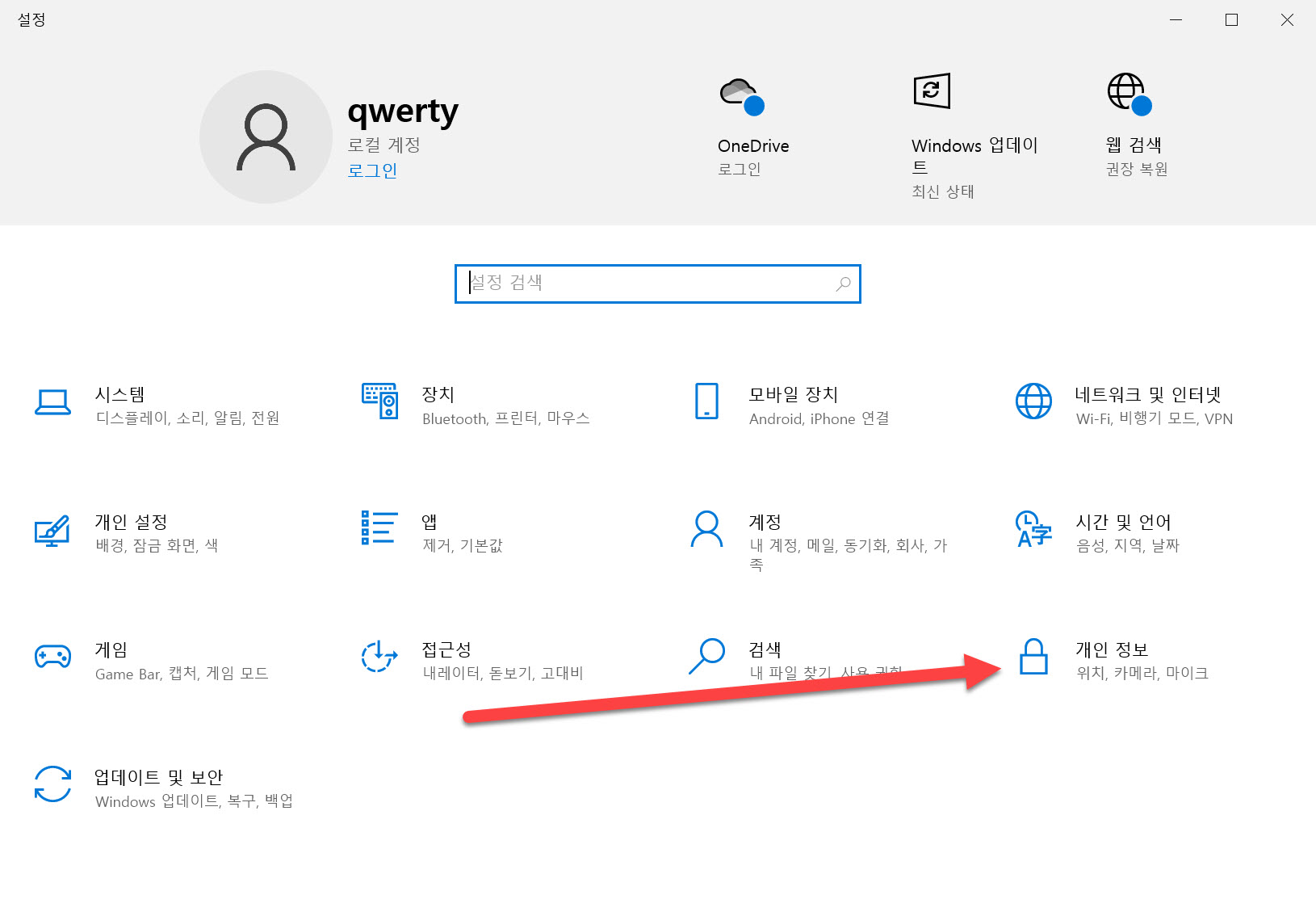


윈도우 카메라 앱 확인
윈도우 카메라 앱이 정상적으로 작동하는지 확인합니다.

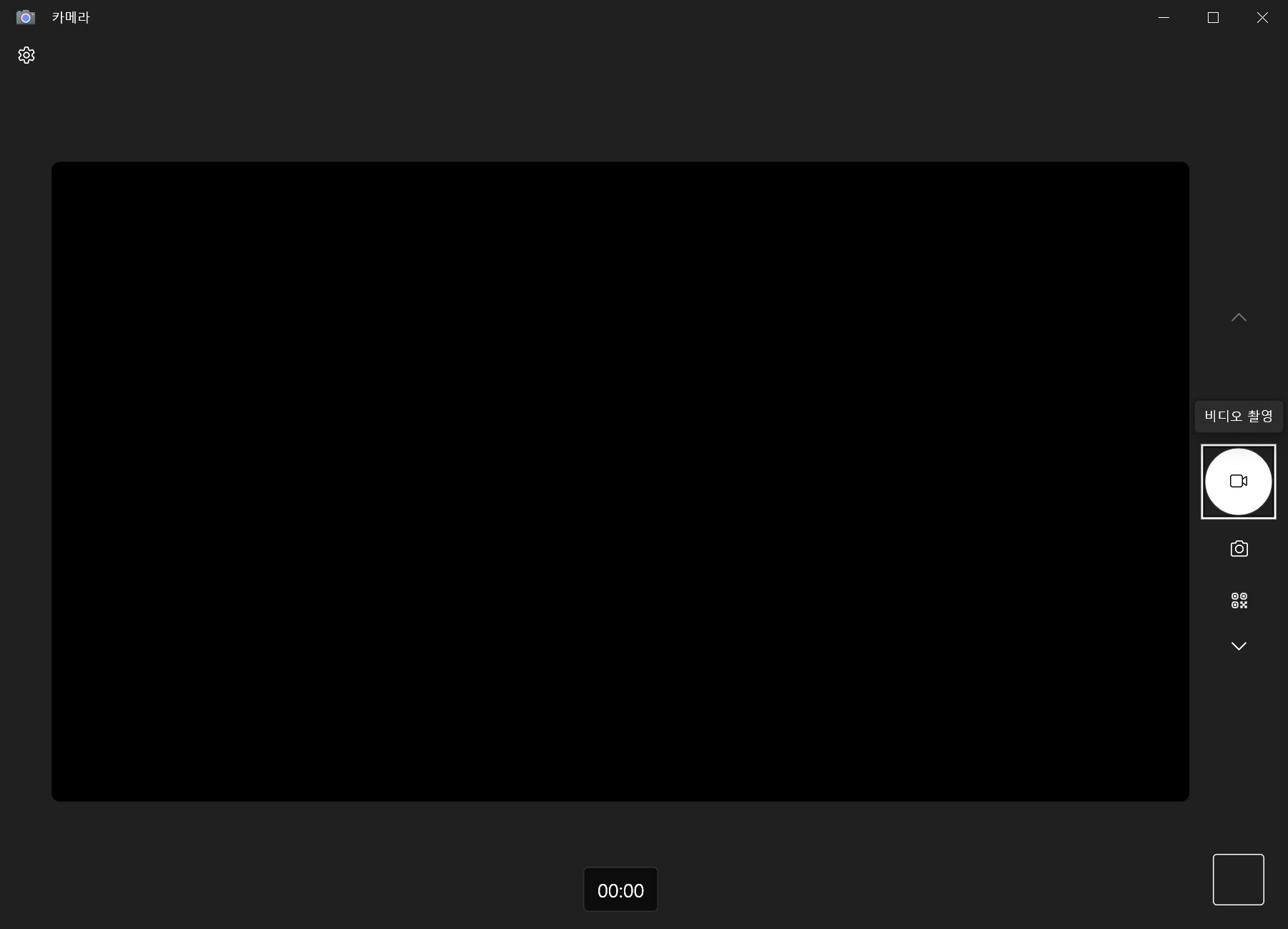
기타
윈도우에서 2개이상의 웹캠이 활성화되있지않은지 확인합니다.
'제작도구 > 기타' 카테고리의 다른 글
| AI 기반의 온라인 고품질 번역 서비스 DeepL (2) | 2024.12.19 |
|---|---|
| 아마추어와 전문가를 사진 및 RAW 이미지 데이터 편집 소프트웨어 모음 (0) | 2024.12.19 |
| 3D 공간 스캔(Scan) 모바일 어플 목록(3D 모델 및 클라우드 데이터 생성) (4) | 2024.10.23 |
| 오토캐드(AutoCAD)에서 도면을 PDF 문서로 인쇄 및 파일 저장하기(plot) (0) | 2024.10.22 |
| 오토데스크(Autodesk) 프로그램 설치 오류 Error 103 해결방법 (2) | 2024.10.21 |